一、文件结构
Spine 导出的资源文件:
- .atlas:图集数据文件,内部存储了每张纹理的数据信息
- .png:图集资源
- .skel / .json 二进制文件:骨骼信息

图集可以用纹理解包器解包,需要注意的是 .atlas 同级目录下必须要有对应的 .png 图片,可以打开 .atlas 文件进行确认:
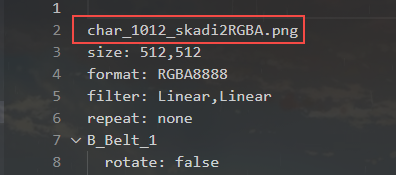
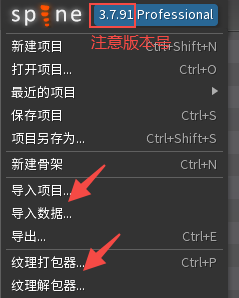
而对于 .skel 或是 .json 结尾的骨骼信息,直接点击上图的导入数据就可以了,这里需要注意的是版本需要和制作时的版本对应,否则可能会导入失败,老版本的 Spine 二进制骨骼文件结构和现版本的会不太一样
最后一步:选择你的图片路径,这里的图片就是上面 atlas 文件解开后的一个个 Sprite
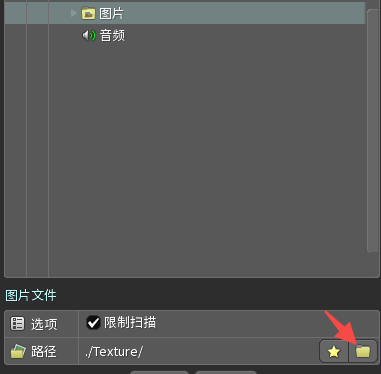

二、Spine 工具教程
这里当然不会有 Spine 教程,因为资料不少,甚至可以直接去官网上查阅,不是美术的话不用怎么关心具体的制作流程,只需要了解一些基础概念就好:
- 图片:http://zh.esotericsoftware.com/spine-images
- 工具区:http://zh.esotericsoftware.com/spine-tools
- 动画:http://zh.esotericsoftware.com/spine-keys
- 皮肤:http://zh.esotericsoftware.com/spine-skins
- 附件:http://zh.esotericsoftware.com/spine-attachments

三、Unity 运行库
- 源码:https://github.com/EsotericSoftware/spine-runtimes/tree/4.0/spine-unity
- UnityPackage:http://zh.esotericsoftware.com/spine-unity-download/
需要注意的是,对于 3.8 以后的版本,Spine 使用了自定义程序集,因此在导入 package 之后需要注意 .asmdef 文件,自己添加对应的 spine.unity 引用
3.1 Spine 资源导入 Unity
还是这三个文件,改下名字:
- atlas 后缀修改为 .atlas.txt
- skel 后缀为 skel.json,原先就是 json 后缀的话就不用动

之后直接复制到 Unity 中就 OK,如果成功,会生成多个新文件:
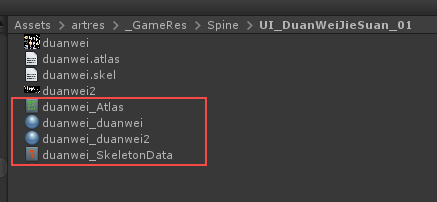
3.2 添加 Spine GO:
菜单 → GameObject → Spine →

- SkeletonAnimation:依赖 MeshRenderer
- SkeletonGraphic:Mesh 是自己每帧去更新的,用于 Unity UI
- SkeletonRenderer:基类
一般情况下,都是使用 SkeletonGraphic,不然在 UI 上可能会出现层级问题
3.3 程序接口
以下是 SkeletonGraphic 组件的部分常用接口 / 面板设置,对于 SkeletonAnimation 类似
- AnimationName:动画名
- InitialSkinName:皮肤
- InitialFlipY / InitialFlipY:镜像翻转
- Loop:是否开启循环
- TimeScale:速度倍数
- Freeze:是否冻结第一帧
- Initialize(bool):根据当前组件的数据初始化 skeleton 数据并播放动画,传 true 强制更新
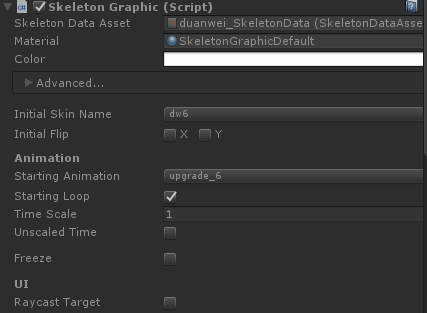
代码参考:
self.spineTest = self.panel.Spine.gameObject:GetComponent("SkeletonGraphic")
self.spineTest.AnimationName = "upgrade_6"
self.spineTest.initialSkinName = "skin_6"
self.spineTest:Initialize(true)如果想有更深入的了解,或者实在找不到接口可以直接参考源码:路径在 Asset/Spine 下,也可以参考官网:http://en.esotericsoftware.com/spine-unity
四、常见需求问题处理
4.1 UI 层级问题
将你的 Spine 组件更换为 SkeletonGraphic,搞定
4.2 实现动画连播
例如先播放动画 A,播放完毕后播放动画 B……
无需起 Timer,Spine 支持动画状态机,一个简单的例子如下:
- skeleton.AnimationState:SetAnimation(0, A, false):在 Track0 播放动画 A
- skeleton.AnimationState:AddAnimation(0, B, true, 0):在 Track0 后面添加一个动画 B,当 Track0 前面添加的动画依次播放完毕后,循环播放动画 B。方法中第4个参数为播放延迟,如果传入0则默认为连续播放,否则为队列中最后一个动画播放同时计时,延迟 s 秒后播放
不过需要注意的是:连播的动画需要 K 首帧,不然当前动画会根据上一动画生成补间动画,当然也可以通过 skeleton.SetToSetupPose() 方法去初始化骨骼和插槽为绑定 POSE
关于轨道(Track):
调用 SetAnimation 或者 AddAnimation 这两个方法会返回一个 TrackEntry 对象,该对象代表一个正在播放或者排队的动画实例,它包含了动画的一些信息:已播放时间、播放速度等属性,TrackEntry 可以让你在 SetAnimation 或者 AddAnimation 之外控制正在播放或排队动画的播放参数
参考代码:
self.spineTest = self.panel.Spine.gameObject:GetComponent("SkeletonGraphic")
self.spineTest.initialSkinName = "dw6"
self.spineTest:Initialize(true)
self.spineTest.AnimationState:SetAnimation(0, "upgrade_1", false)
self.spineTest.AnimationState:AddAnimation(0, "upgrade_2", false, 0)
self.spineTest.AnimationState:AddAnimation(0, "upgrade_3", true, 0)4.3 换装
4.3.1 全局换装
Spine 支持全局换装,只需要在工具里面添加皮肤就 OK:
例如有12种不同的段位动画需要展示,其中每6种动画的骨骼是一致的,只不过附件(贴图)不同,对此可以只出2个动画,使用6套不同的皮肤,这样做的好处是:当动画数量过多的时候,不需要重复工作,只需要修改对应的皮肤占位符就可以了
下面插槽中有6个不同的图片附件,可以优化成每个插槽对应一个皮肤而不再是对应多个动画:
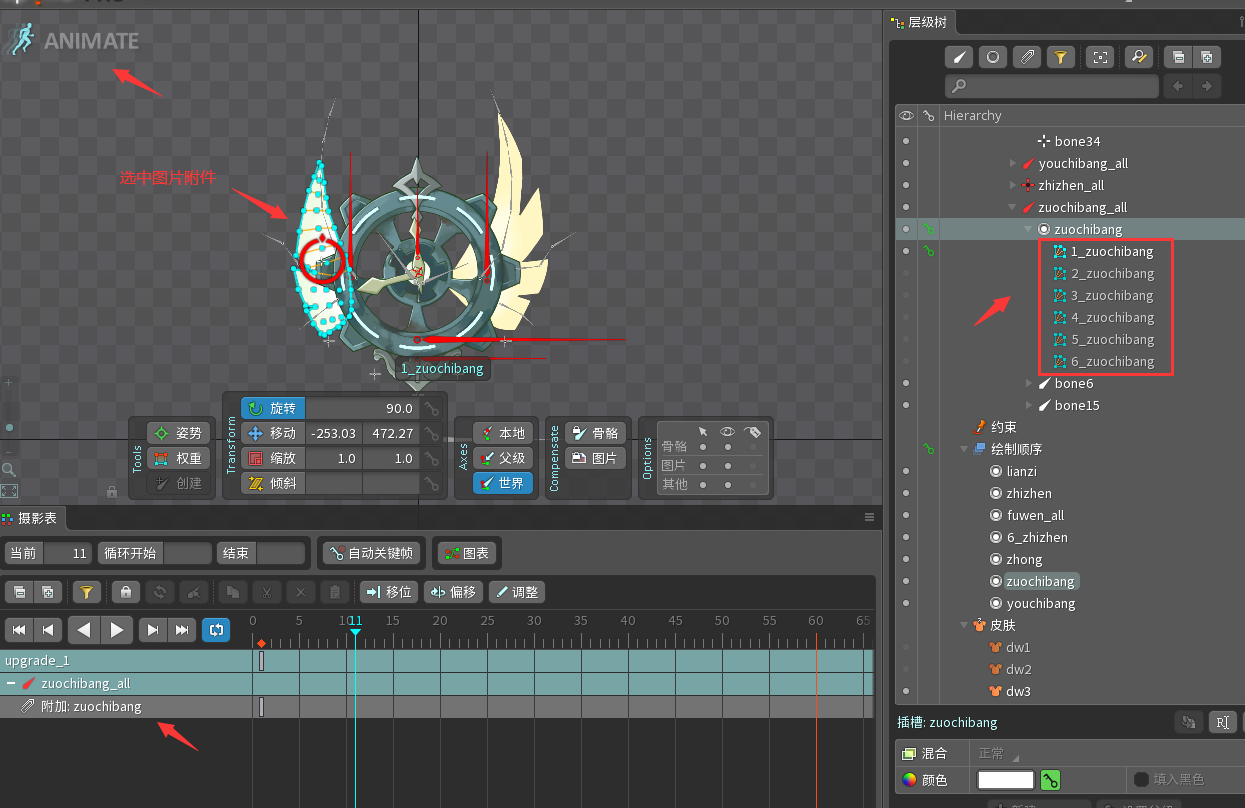
步骤如下:
1. 左上角切换到 Setup 模式,添加6个皮肤,并且在对应的插槽下添加1个皮肤占位符

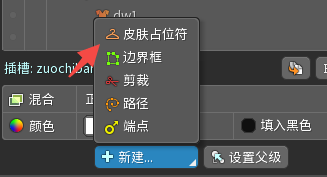
2. 选中当前你要修改的皮肤,并将对应皮肤的图片附件拖动到皮肤占位符下面
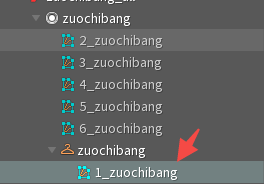
搞定,进游戏修改 InitialSkinName 属性就可以直接换肤测试了
4.3.2 局部换装
还有一种更复杂的情况:就是装饰/皮肤组合

如果有这样的 Spine 小人,它有5个部位可以允许玩家自定义换装:5x头饰、5x脸饰、6x翅膀、5x衣服、2x尾饰品,那么总共就会有 5x5x6x5x2 = 1500 种不同的组合,当然可以直接设计好 1500 款皮肤,只要美术愿意,但其实只需要设计 5+5+6+5+2 = = 23 套对应部位的皮肤、之后在运行时两两组合就可以了,这也是很容易想到的办法
可惜的是,3.7 及以前的 Spine 运行库版本并不支持同时激活多套皮肤:不过还是可以整个临时方案的:只需要在对应的 spine UI 上添加 SpineMultiplySkin 就 OK
使用方法:
self.spineCustom = self.panel.Spine.gameObject:GetComponent("SpineMultiplySkin")
self.spineCustom.Skin = {"皮肤1", "皮肤2", "皮肤3"} --这些皮肤会被整合成一个全套
self.spineCustom:ApplyNewSkin() --更新插槽下的所有附件,换装
self.spineTest.AnimationState:SetAnimation(0, "upgrade", false)设计原理:
非常简单,参考源码的 SetSkin 方法,我们只需要拿到所有插槽的皮肤占位符,之后将皮肤占位符下的附件全部存下来,将其整合作为一个新的皮肤组合,重新应用并刷新插槽就 OK,部分代码如下:
public void UpdateSkin()
{
if (targetSkeleton == null)
targetSkeleton = gameObject.GetComponent<SkeletonGraphic>();
//将所有皮肤取并集,要求对于每个皮肤占位,都最多只有一个皮肤下存在附件
slotAttachmentDic.Clear();
for (int i = 0; i < Skin.Length; i++)
{
string skinName = Skin[i];
SkeletonData skeletonData = targetSkeleton.SkeletonDataAsset.GetSkeletonData(false);
Skin skin = skeletonData.FindSkin(skinName);
if (skin == null)
{
continue;
}
for (int j = 0, n = skeletonData.Slots.Count; j < n; j++)
{
SlotData slot = skeletonData.Slots.Items[j];
if (slot.AttachmentName != null)
{
//根据皮肤占位符获取当前皮肤的附件,这里的附件可以为空
Attachment attachment = skin.GetAttachment(j, slot.AttachmentName);
if (slotAttachmentDic.ContainsKey(slot.Name))
{
//如果当前没有附件则跳过
if (attachment == null)
continue;
//否者这个附件必须是皮肤组合种独一无二的
if (slotAttachmentDic[slot.Name] == null)
slotAttachmentDic[slot.Name] = attachment;
else
{
Debug.LogError(String.Format("错误的皮肤设置!同一皮肤占位符下最多只允许一个皮肤持有附件,占位符名:{0}", slot.AttachmentName));
}
}
else
{
//是独一无二的
slotAttachmentDic.Add(slot.Name, attachment);
}
}
}
}
}
public void ApplyNewSkin()
{
UpdateSkin();
foreach (var item in targetSkeleton.Skeleton.Slots)
{
string slotName = item.ToString();
if (slotAttachmentDic.ContainsKey(slotName))
{
item.Attachment = slotAttachmentDic[slotName];
}
//所有不包含皮肤占位符的插槽,保持原样
}
}这样做有一个好处就是可以省掉很多没必要的配置和麻烦




















 843
843











 被折叠的 条评论
为什么被折叠?
被折叠的 条评论
为什么被折叠?








